告诉你电脑没有声音怎么办
- 2018-12-21 09:54:02 分类:win7
最近有不少网友反映说,发现自己的电脑莫名其妙的就没有了声音,导致看不了视频,听不了歌。那么电脑没有声音怎么回事?接下来小编就来为大家介绍电脑没有声音修复方案,希望能对大家有所帮助!
当电脑没有声音时,小伙伴你们知道该如何处理吗?很多时候,电脑都会因为各种原因导致没有声音,不过无非就是软硬件问题,软件问题包括静音病毒、声卡驱动等,硬件问题包括接口、耳机等问题。电脑没有声音怎么办?小编这就来将解决电脑没声音的方法带给你们。
声卡控制面板设置 (部分声卡都会有这方便的问题,如:Realtek、via)
打开音频管理器,点击:右侧插孔设置,勾选禁用前面板插孔检测,点击:确定。
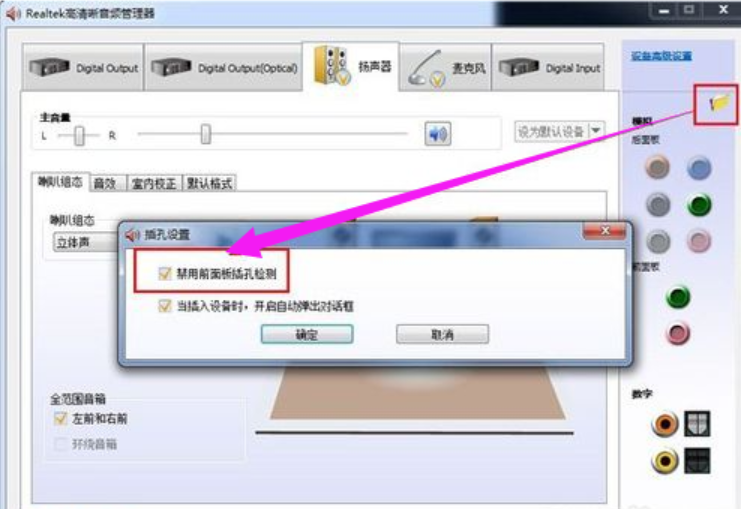
电脑没声音如何解决示例1
设备管理器声卡被禁用
打开计算机,点击:管理,点击:设备管理器,查看声音、视频和游戏控制器。
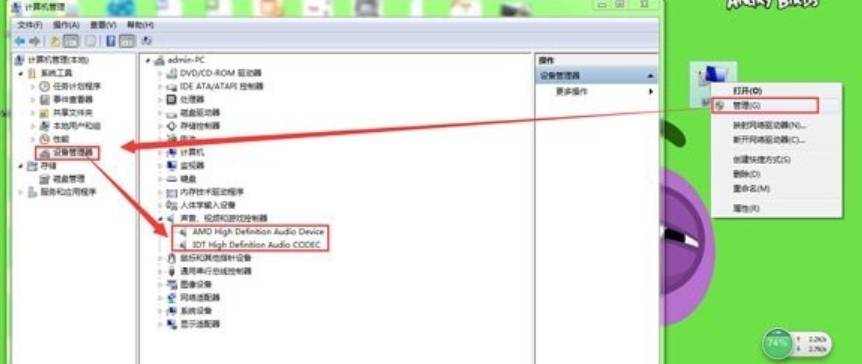
电脑没声音如何解决示例2
解决方法:右键点击声卡查看,如果已被禁用则会有“启用”选项,点击启用
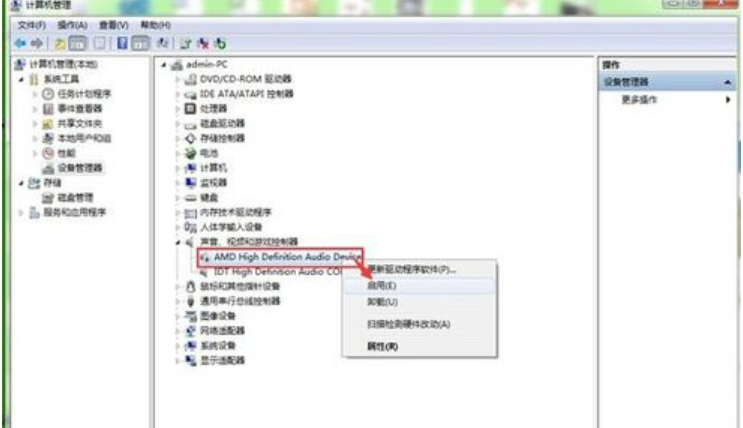
电脑没声音示例3
声卡驱动安装不成功
声卡驱动安装不成功主要表现为以下两种。一般声卡驱动正常的情况,通常设备管理器里会有“Realtek”“VIA”“IDT”等声卡品牌名称,缺少了前缀的这些品牌名称可能驱动安装不成功,还有一种就是常见声卡驱动出现的感叹号的情况。
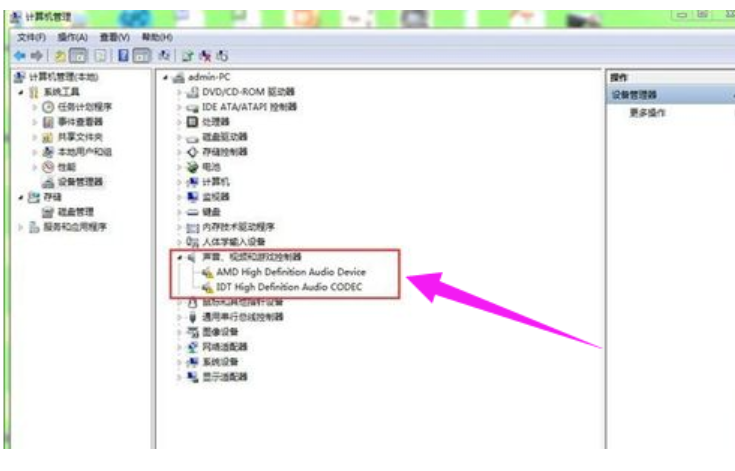
电脑没声音如何解决示例4
解决方法:重新检测安装声卡驱动
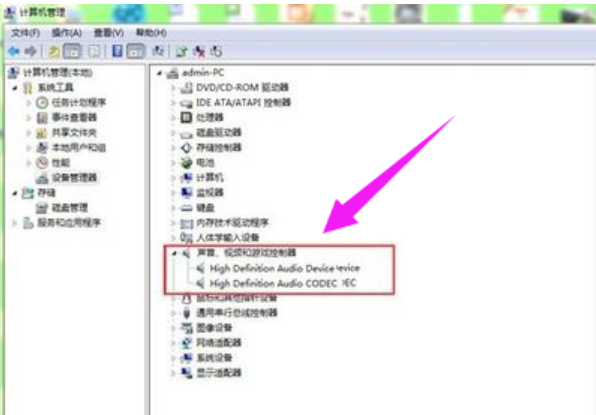
电脑没声音如何解决示例5
下载安装最新版驱动人生6,打开软件并点击立即检测,根据提示进行修复或重新下载安装声卡驱动
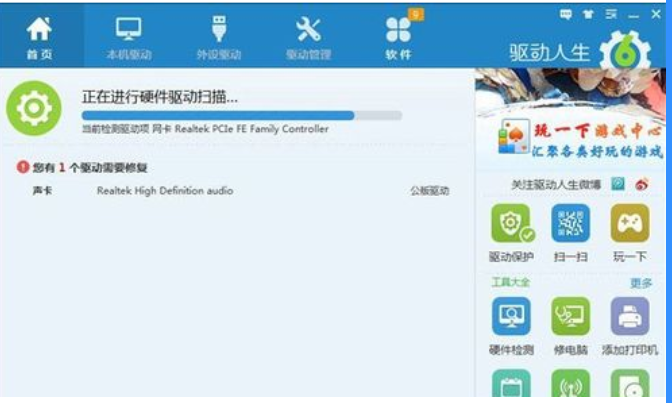
电脑示例6
以上就是电脑没声音修复经验。